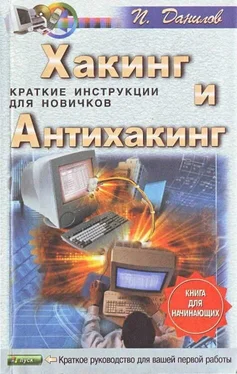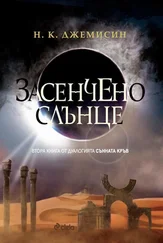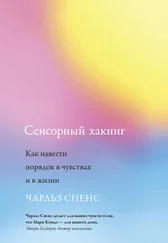Представим, что это не eMule, а некая программа, которой разрешено выходить в Сеть, но не на всякий адрес. Тогда выберем единственный параметр «Другие» и нажмем кнопку «ОК», после чего откроется окно создания правила с описанием того, что именно пыталась сделать эта программа.
Разумеется, показанная активность mule абсолютно нормальна, более того, нами приветствуется, посему выберем «Разрешить эти данные», после чего у нас будет правило вида EMULE Правило# 1, описывающее и разрешающее именно этот тип активности приложения (рис. 5).
В следующий раз, если активность будет иного рода (другой удаленный адрес, протокол или порт), нужно будет эти манипуляции повторить.
Если же сетевая активность, которая запрашивает выход в Сеть, недопустима (например, нас не устраивает удаленный адрес), то в диалоге редактирования правила следует выбрать «Блокировать». В следующий раз (в нашем примере – в случае другого, угодного IP-адреса) мы можем создать правило, напротив, разрешающее такую активность. В конце концов, когда приложение исчерпает все виды своей типичной активности, у нас будут созданы все правила, описывающее это приложение.
Другой пример: бдительный Outpost предупредил меня о том, что компьютер пытается установить соединение по так называемому IGMP-протоколу с удаленным адресом 224.0.0.22 и предлагает мне подтвердить его право на это. С одной стороны, у меня нет оснований не доверять Outpost, с другой – здесь уже есть над чем подумать.
В данном случае моя операционная система посылает так называемый «широковещательный» пакет с целью сообщить всем компьютерам моей локальной домашней сети о включении моего компьютера, и не более того. Если же у вас нет сети и ваше подключение к провайдеру осуществляется напрямую, то этот пакет и сообщение предназначены именно провайдеру. Другими словами, это не что иное, как активность Windows. Если у вас постоянный IP-адрес и вы не хотите, чтобы в вашей сети знали, что вы «вышли в свет», то такую активность лучше запретить. Что касается адреса 224.0.0.22, то это стандартный адрес, используемый Windows в данном случае: программа маршрутизации периодически посылает запросы рабочей группе для запроса принадлежности той или иной машины к данной локальной сети.
Перейдем к настройке сетевых параметров. Вкладка «Системные». По умолчанию Outpost автоматически нахо-
дит и применяет новые настройки сетевых подключений, разрешая все NetBIOS-соединения. Доверять или нет тому или иному локальному адресу – решать вам (секция «Настройки Сети»).
В секции «ICMP» › «Параметры» расположены настройки для сообщений протокола ICMP, которые передаются при возникновении различных ситуаций, в том числе и ошибочных. Они генерируются программами, анализирующими состояние Сети, в том числе ping и traceroute. Для нормальной работы в Интернете нужно обеспечить прием трех типов ICMP-сообщений («эхо-ответ», «получатель недоступен» и «для датаграммы превышено вре-мя»),и отправку двух («получатель недоступен» и «эхо-запрос»). Прием и отправку остальных сообщений желательно отключить – тогда они будут заблокированы.
Outpost по умолчанию использует именно эти настройки, поэтому ничего перенастраивать не придется. Однако, если вы опытный пользователь и вам необходимо разрешить прием или отправку заблокированных файрволлом ICMP-сообщений, вы без труда сможете это сделать одним щелчком мыши в соответствующем окне настроек (рис. 6).
Режим невидимости включен по умолчанию (секция «Режим работы»), а параметры для редактирования общих правил расположены в одноименной секции. По моему скромному мнению нужды изменять общие правила, заложенные разработчиками, нет.
Как уже говорилось выше, Agnitum Outpost Firewall имеет модульную структуру, т. е. имеет возможность подключать какие-то исполняемые модули. Рассмотрим настройки основных плагинов.
Модуль «Интерактивные элементы» умеет блокировать нежелательные элементы ActiveX, Java-аплеты
и всплывающие окна (по умолчанию разрешено все). Для вызова настроек следует выделить название данного модуля и выбрать команду «Свойства» контекстного меню (рис. 7). Там же можно запретить вызов неугодных URL: вкладка «Исключения» › кнопка «Добавить».
Плагин «Детектор атак» включен по умолчанию и является одним из главных и самых полезных инструментов данного файрволла. В контекстном меню выберем команду «Параметры» и откроем окно настроек детектора атак. При помощи движка установим один из трех уровней тревога, при котором программа выдаст предупреждение.
Читать дальше